ホームページ >システムチュートリアル >Windowsシリーズ >Win11でソフトが全画面で開けない問題の解決方法
Win11でソフトが全画面で開けない問題の解決方法
- PHPz転載
- 2024-01-03 17:06:092351ブラウズ
多くの友人はソフトウェアを開いて使用するときに全画面表示を好むのですが、win11 システムではソフトウェアを開くと通常中ウィンドウまたは通常ウィンドウで表示されます。表示方法がわかりません。フルスクリーンで直接操作することができますが、この時点ではプロパティオプションを使用することができますので、操作方法を見てみましょう。
win11でソフトウェアを開いたときに全画面表示されない場合はどうすればよいですか
1. まず、設定したいソフトウェアを見つけて右クリックして選択し、 「プロパティ」
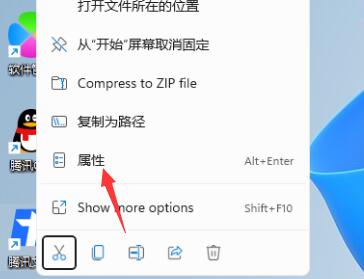
2 をクリックし、その下にある「実行モード」を見つけて「最大化」
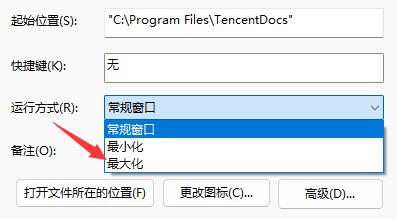 # に変更します。
# に変更します。
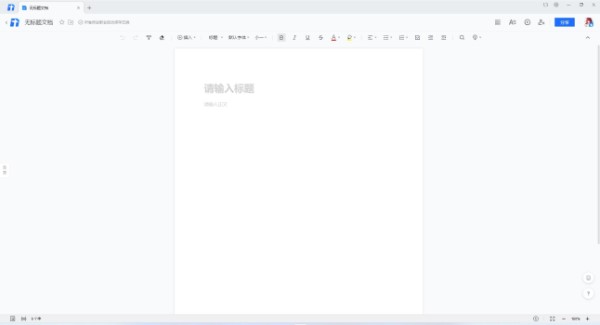
以上がWin11でソフトが全画面で開けない問題の解決方法の詳細内容です。詳細については、PHP 中国語 Web サイトの他の関連記事を参照してください。
声明:
この記事はsomode.comで複製されています。侵害がある場合は、admin@php.cn までご連絡ください。

